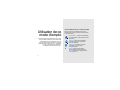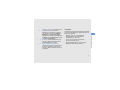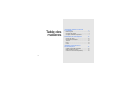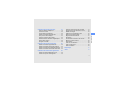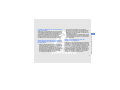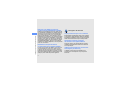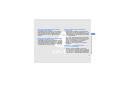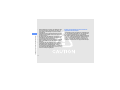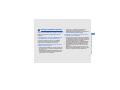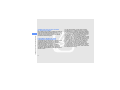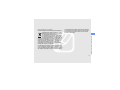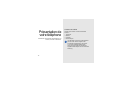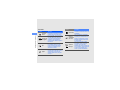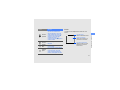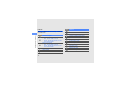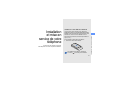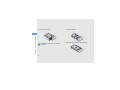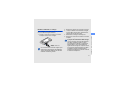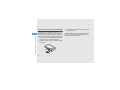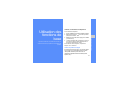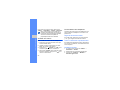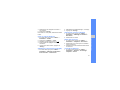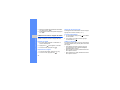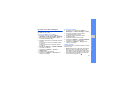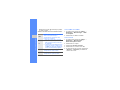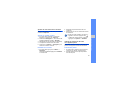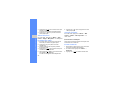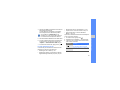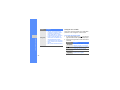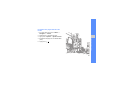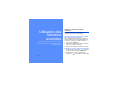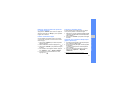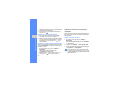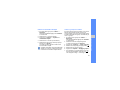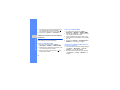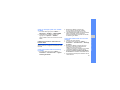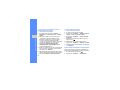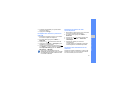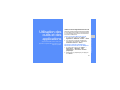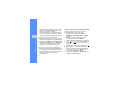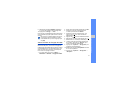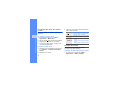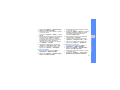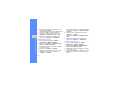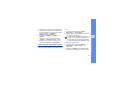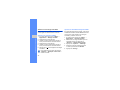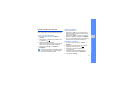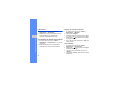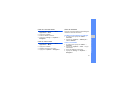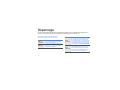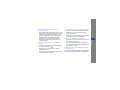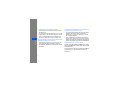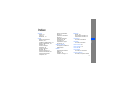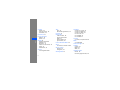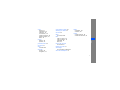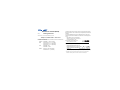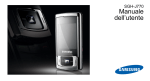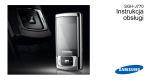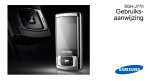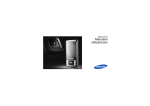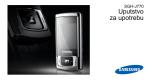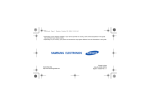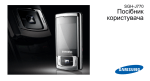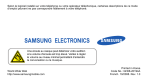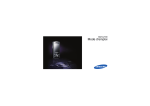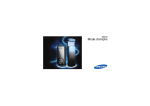Download Samsung SGH-J770 Manuel de l'utilisateur
Transcript
SGH-J770 Mode d’emploi Utilisation de ce mode d’emploi Icônes utilisées dans ce mode d’emploi Avant de mettre votre téléphone en service, familiarisez-vous avec les icônes utilisées dans ce mode d’emploi : Avertissement : situations susceptibles de vous blesser ou de blesser d’autres personnes Ce mode d’emploi a été spécialement conçu pour vous permettre de découvrir les fonctions et les caractéristiques de votre téléphone. Pour une mise en service rapide, consultez les chapitres « Présentation de votre téléphone », « Installation et mise en service de votre téléphone » et « Utilisation des fonctions de base ». Attention : situations susceptibles d’endommager votre appareil ou d’autres appareils Remarque : remarques, conseils d’utilisation ou informations complémentaires X ii Renvoi : pages contenant des informations associées. Exemple : X p. 12 (utilisé en remplacement de « voir page 12 ») → [ ] Crochets : touches du téléphone, par exemple : [ ] (représente la touche Marche/arrêt/Sortie de menu) < > Signes inférieur à et supérieur à : touches écran dont la fonction dépend de ce qui est affiché sur l’écran, par exemple : <OK> (représente la touche écran OK) Copyright Les droits sur toutes les technologies et les produits inclus dans cet appareil sont la propriété de leurs détenteurs respectifs : • Bluetooth® est une marque déposée de Bluetooth SIG, Inc. international. QD Bluetooth ID : B014031. • Java™ est une marque commerciale de Sun Microsystems, Inc. • Windows Media Player® est une marque déposée de Microsoft Corporation. Utilisation de ce mode d’emploi Opération suivante : l’ordre des options ou des menus que vous devez sélectionner pour exécuter une étape, par exemple : appuyez sur <Menu> → Messagerie → Créer un message (signifie que vous devez d’abord appuyer sur Menu, puis sur Messagerie, et enfin sur Créer un message) iii Table des matières Informations relatives à la sécurité et à l’utilisation 2 Mises en garde ...................................................... 2 Consignes de sécurité ........................................... 4 Consignes d’utilisation importantes ....................... 7 Présentation de votre téléphone 10 Contenu du coffret ............................................... 10 Présentation du téléphone .................................. 11 Touches .............................................................. 12 Ecran ................................................................... 13 Icônes .................................................................. 14 Installation et mise en service de votre téléphone 15 Installer la carte SIM et la batterie ....................... 15 Mettre la batterie en charge ................................ 17 Insérer une carte mémoire (facultatif) ................. 18 iv Utilisation des fonctions de base 19 Utilisation des fonctions avancées 30 Utiliser les fonctions d’appel avancées ................30 Utiliser les fonctions avancées du répertoire .......32 Utiliser les fonctions de messagerie avancées ....34 Utiliser les fonctions avancées du lecteur MP3 ...35 Utilisation des outils et des applications Activer la fonction de Traçage du mobile ............ 41 Enregistrer et écouter des mémos vocaux .......... 42 Modifier des images ............................................ 42 Utiliser les jeux et applications Java ................... 45 Afficher une horloge mondiale ............................ 46 Régler et utiliser des alarmes .............................. 47 Calculatrice ......................................................... 48 Convertisseur de devises ou de mesures ........... 48 Régler un compte à rebours ................................ 48 Chronomètre ....................................................... 48 Créer une nouvelle tâche .................................... 49 Créer un mémo texte .......................................... 49 Gérer le calendrier .............................................. 49 Dépannage a Index d 39 Utiliser la technologie Bluetooth sans fil ..............39 Activer et envoyer un message SOS ...................40 v Table des matières Allumer et éteindre le téléphone ..........................19 Accéder aux menus .............................................20 Personnaliser votre téléphone .............................20 Utiliser les fonctions d’appel de base ..................22 Envoyer et lire des messages ..............................23 Ajouter et rechercher des contacts ......................25 Utiliser les fonctions de base de l’appareil photo .....25 Écouter de la musique .........................................26 Naviguer sur le WAP ...........................................28 Informations relatives à la sécurité et à l’utilisation Respectez toujours les précautions suivantes afin d’éviter les situations dangereuses ou litigieuses et de permettre un fonctionnement optimal de votre téléphone portable. 2 Mises en garde Rangez le téléphone hors de portée des enfants en bas âge et des animaux domestiques Conservez le téléphone et tous ses accessoires hors de portée des enfants en bas âge et des animaux de compagnie. Avaler de petites pièces peut provoquer un étouffement et des blessures graves. Installez le téléphone et ses accessoires avec précaution Manipulez les batteries et les chargeurs avec précaution et respectez les consignes de recyclage • Utilisez exclusivement les batteries et chargeurs homologués par Samsung et conçus spécialement pour votre téléphone. L’utilisation de batteries ou de chargeurs incompatibles peut provoquer des blessures graves ou endommager votre téléphone. • Ne jetez jamais de batteries au feu. Respectez l’ensemble des réglementations locales relatives au recyclage des batteries usagées. Évitez toute interférence avec les stimulateurs cardiaques Conformément aux recommandations des fabricants et du cabinet d’études indépendant Wireless Technology Research, conservez une distance minimale de 15 cm entre le téléphone et les stimulateurs cardiaques afin d’éviter toute interférence. Si vous avez de bonnes raisons de penser que votre téléphone interfère avec un stimulateur cardiaque ou tout autre appareil médical, éteignez immédiatement le téléphone et contactez le fabricant du stimulateur cardiaque ou de l’appareil médical pour connaître la marche à suivre. 3 Informations relatives à la sécurité et à l’utilisation Veillez à ce que votre téléphone et ses accessoires soient solidement fixés lorsque vous les utilisez à bord d’un véhicule. Évitez de placer votre téléphone et ses accessoires à proximité de la zone d’ouverture des airbags. Les équipements sans fil risquent de provoquer des blessures graves lors de l’ouverture des airbags s’ils ne sont pas correctement installés. • Ne posez jamais la batterie ou le téléphone à l’intérieur ou au-dessus d’un appareil chauffant, tel qu’un four micro-ondes, une cuisinière ou un radiateur. En cas de surchauffe, les batteries sont susceptibles d’exploser. • Veillez à ne pas écraser ou perforer la batterie. Évitez d’exposer la batterie à une pression externe élevée. Cela risquerait de provoquer un court-circuit interne et une surchauffe. Éteignez votre téléphone dans les environnements potentiellement explosifs Informations relatives à la sécurité et à l’utilisation N’utilisez pas votre téléphone dans une station-service ou à proximité de combustibles ou de produits chimiques. Chaque fois que des panneaux d’avertissement ou des consignes de sécurité vous le recommandent, éteignez votre téléphone. Votre téléphone risque de déclencher une explosion ou un incendie à proximité des lieux de stockage de combustibles ou de produits chimiques, ainsi qu’au sein des zones de transfert ou de dynamitage. Veillez à ne pas transporter ou stocker des liquides inflammables, des gaz ou des matières explosives aux côtés du téléphone, de ses composants ou de ses accessoires. Réduisez les risques de lésions occasionnées par les gestes répétitifs Lorsque vous envoyez des SMS ou que vous jouez sur votre téléphone, tenez celui-ci sans le serrer, n’appuyez pas trop fort sur les touches, utilisez les fonctions spéciales permettant de réduire le nombre de touches à utiliser (modèles et saisie intuitive, entre autres) et pensez à faire des pauses régulières. 4 Consignes de sécurité Soyez prudent lorsque vous conduisez Évitez d’utiliser votre téléphone lorsque vous conduisez et respectez les réglementations relatives à l’utilisation des téléphones portables au volant. Pour plus de sécurité, utilisez un kit mains libres lorsque cela est possible. Respectez toutes les consignes de sécurité et les réglementations Respectez toujours les réglementations régissant l’utilisation des téléphones mobiles dans certaines zones spécifiques. Utilisez exclusivement des accessoires homologués par Samsung L’utilisation d’accessoires incompatibles peut endommager votre téléphone ou provoquer des blessures. Évitez d’endommager les batteries et chargeurs Votre téléphone peut interférer avec les appareils médicaux utilisés dans les hôpitaux ou les centres de soin. Respectez toutes les réglementations, les avertissements et les consignes du personnel soignant. • Évitez d’exposer la batterie à des températures très basses ou très élevées (inférieures à 0 °C ou supérieures à 45 °C). Ces températures extrêmes sont susceptibles de réduire l’autonomie et la durée de vie de la batterie. • Evitez tout contact de la batterie avec des objets métalliques : cela risquerait de provoquer un courtcircuit entre les bornes + et - de votre batterie et d’endommager la batterie ou le téléphone de manière temporaire ou définitive. • N’utilisez jamais une batterie ou un chargeur endommagé. Éteignez votre téléphone ou désactivez les fonctions radio en avion Votre téléphone peut provoquer des interférences avec les équipements de l’avion. Respectez les consignes de la compagnie aérienne et éteignez votre téléphone ou désactivez les fonctions radio (GSM + Bluetooth) si le personnel de bord vous y invite. Manipulez votre téléphone avec précaution et bon sens • Veillez à ce que votre téléphone n’entre pas en contact avec des liquides, car ceux-ci risquent de l’endommager. Ne manipulez pas le téléphone si vos mains sont mouillées. Si de l’eau pénètre dans votre téléphone, la garantie du fabricant est annulée. 5 Informations relatives à la sécurité et à l’utilisation Éteignez votre téléphone à proximité de tout appareil médical Informations relatives à la sécurité et à l’utilisation • Évitez d’utiliser ou de stocker votre téléphone dans des environnements poussiéreux ou sales, car cela risque d’endommager les pièces mobiles du téléphone. • Votre téléphone est un appareil électronique complexe. Protégez-le des impacts et des chocs pour éviter de l’endommager. • Ne peignez pas votre téléphone : la peinture risque de bloquer les pièces mobiles et d’empêcher le bon fonctionnement de l’appareil. • Évitez d’utiliser le flash ou la lumière de l’appareil photo à proximité des yeux des enfants ou des animaux. • L’exposition de votre téléphone à des champs magnétiques peut endommager le téléphone ou les cartes mémoire. N’utilisez pas de housses ou d’accessoires équipés de fermetures magnétiques et ne laissez pas votre téléphone en contact prolongé avec des champs magnétiques. 6 Évitez les interférences avec d’autres appareils électroniques Votre téléphone émet des signaux de radiofréquence (RF) susceptibles d’interférer avec les équipements électroniques insuffisamment ou mal protégés : stimulateurs cardiaques, appareils auditifs, équipements médicaux, systèmes électroniques installés dans les logements ou embarqués dans les véhicules, etc. Si vous rencontrez des problèmes d’interférences, contactez le fabricant de votre appareil électronique. Consignes d’utilisation importantes Utilisez votre téléphone en position normale • Lorsque vous ne l’utilisez pas, débranchez le chargeur de la source d’alimentation. • Utilisez la batterie uniquement avec votre téléphone et ne la destinez pas à d’autres usages. Manipulez les cartes SIM et les cartes mémoire avec précaution Toute réparation de votre téléphone doit être réalisée par un technicien agréé • Ne retirez pas une carte pendant que le téléphone y transfère des informations ou accède à des données, car cela risquerait de provoquer une perte de données et d’endommager la carte ou le téléphone. • Protégez la carte des chocs, de l’électricité statique et des bruits parasites émis par d’autres appareils. • Des opérations d’écriture et d’effacement trop fréquentes réduisent la durée de vie de la carte mémoire. • Ne touchez pas la puce ou les bornes avec vos doigts ou des objets métalliques. Essuyez la carte à l’aide d’un chiffon doux si elle semble sale. Si vous autorisez des personnes non habilitées à réparer votre téléphone, celui-ci risque d’être endommagé et votre garantie sera annulée. Veillez à préserver la durée de vie de la batterie et du chargeur • Évitez de laisser la batterie se charger pendant plus d’une semaine, car ce type de surcharge peut réduire sa durée de vie. • Au fil du temps, les batteries inutilisées se déchargent progressivement et doivent être rechargées pour pouvoir être à nouveau utilisées. 7 Informations relatives à la sécurité et à l’utilisation Évitez tout contact avec l’antenne interne de votre téléphone. Vérifiez que vous pouvez contacter les services d’urgence Informations relatives à la sécurité et à l’utilisation Dans certaines zones ou dans certaines circonstances, il peut être impossible de passer des appels d’urgence. Avant de vous rendre dans des zones isolées ou non couvertes, prévoyez d’autres moyens permettant de contacter les services d’urgence. Informations relatives au débit d’absorption spécifique (DAS) Votre téléphone est conforme aux normes de l’Union européenne limitant l’exposition humaine aux radiofréquences émises par les équipements de radiocommunications et terminaux de télécommunications. Ces normes interdisent la vente de téléphones portables dont le niveau d’exposition maximal (appelé débit d’absorption spécifique ou DAS) dépasse 2,0 watts par kilogramme de tissu humain. 8 Lors des tests réalisés, la valeur DAS maximale enregistrée pour ce modèle s’élevait à 0,24 watts par kilogramme. En conditions normales d’utilisation, la valeur effective du DAS sera probablement inférieure, car ce téléphone a été conçu pour émettre uniquement l’énergie radiofréquence minimale nécessaire pour transmettre un signal au relais le plus proche. Chaque fois que cela est possible, le téléphone réduit automatiquement son niveau d’émission et par conséquent votre niveau d’exposition à l’énergie radiofréquence. La déclaration de conformité qui se trouve à la fin de ce mode d’emploi prouve que votre téléphone est conforme à la directive européenne relative aux équipements hertziens et aux équipements terminaux de télécommunications (directive R&TTE). Pour plus d’informations sur le DAS et les normes de l’Union européenne associées, visitez le site Web des téléphones Samsung. Recyclage de ce produit Les entreprises sont invitées à contacter leur fournisseur et à consulter les conditions de leur contrat de vente. Ce produit ne doit pas être éliminé avec les autres déchets commerciaux. Informations relatives à la sécurité et à l’utilisation (Déchets d’équipements électriques et électroniques) (Applicable dans l’Union européenne et dans d’autres pays européens dotés de systèmes de collecte sélective des déchets) La présence de ce symbole sur le produit ou sa documentation indique qu’il ne doit pas être mis au rebut avec les autres déchets ménagers. L’élimination non contrôlée des déchets pouvant porter préjudice à l’environnement ou à la santé de l’homme, veuillez séparer ce produit des autres types de déchets et le recycler de façon responsable. Vous favoriserez ainsi la réutilisation durable des ressources matérielles. Les particuliers sont invités à contacter leur distributeur ou à se renseigner auprès de leur mairie pour savoir où et comment ils peuvent se débarrasser de ce produit afin qu’il soit recyclé dans le respect de l’environnement. 9 Présentation de votre téléphone Cette section vous présente votre téléphone, ses touches, son écran et ses icônes. 10 Contenu du coffret Vérifiez que le coffret contient les éléments suivants : • • • • Téléphone Batterie Chargeur Mode d’emploi Les éléments fournis avec votre téléphone peuvent varier selon le logiciel et les accessoires proposés dans votre région ou par votre opérateur téléphonique. Vous pouvez acquérir des accessoires supplémentaires auprès de votre revendeur Samsung. Présentation du téléphone Touches et fonctions situées sur la face avant de votre téléphone : Touches et fonctions situées sur la face arrière de votre téléphone : Miroir Objectif photo Touche de navigation Touche de volume Touche écran gauche Touche d’appel Touche lecteur MP3 Emplacement pour carte mémoire Touches de fonctions spéciales Ecran Cache de la batterie Touche OK Touche écran droite Marche/arrêt/ Sortie de menu Touche de correction Touches alphanumériques Microphone Touche photo Connecteur à fonctions multiples Antenne interne Lorsque vous fermez le téléphone, les touches externes sont verrouillées automatiquement afin d’empêcher toute pression accidentelle. Pour déverrouiller les touches, appuyez sur <Déverr.> → <OK>. 11 Présentation de votre téléphone Ecouteur Touches Touche Touches écran Touche Fonction Permettent d’exécuter les actions mentionnées au bas de l’écran Présentation de votre téléphone En mode veille, permet d’accéder au mode Mon menu (haut) ou Touche de à vos menus favoris (gauche/ navigation droite/bas). En mode Menu, permet de faire défiler les options des menus En mode veille, permet de lancer le navigateur Web. En mode menu, permet de sélectionner OK l’option en surbrillance ou de confirmer une saisie Permet de passer ou de recevoir un appel. En mode veille, permet de récupérer le numéro des Appel derniers appels émis, manqués ou reçus 12 Fonction Permet de supprimer des Correction caractères ou les éléments d’une application Marche/ arrêt/Sortie de menu Permet d’allumer et d’éteindre le téléphone (maintenir la touche enfoncée) ou de mettre fin à un appel. En mode Menu, permet d’annuler la saisie et de revenir au mode veille Alphanumérique Permet de saisir des chiffres, des lettres et des caractères spéciaux. En mode veille, maintenez la touche [1] enfoncée pour accéder à votre messagerie vocale ou la touche [0] pour entrer un préfixe international Touche Volume Permet de régler le volume du téléphone Lecteur MP3 En mode veille, permet de lancer le lecteur MP3 Appareil photo En mode veille, permet d’allumer l’appareil photo (maintenez la touche enfoncée). En mode photo, permet de prendre une photo ou d’enregistrer une vidéo Ecran L’écran de votre téléphone se divise en trois zones : Ligne des icônes Affiche les différentes icônes Textes et graphiques Affiche vos messages, vos instructions et vos saisies Sélect. Retour Ligne des touches écran Affiche les actions en cours affectées à chacune des touches écran 13 Présentation de votre téléphone Fonction spéciale Fonction Permet de saisir des caractères spéciaux ou d’effectuer des actions particulières. En mode veille, maintenez la touche [ ] enfoncée pour activer le profil Silencieux. En mode veille, maintenez la touche [ ] enfoncée pour insérer une pause entre les chiffres Icônes Icône Apprenez à différencier les icônes qui s’affichent sur votre écran. Icône Nouvel e-mail Présentation de votre téléphone Définition Puissance du signal Nouveau message vocal État du réseau GPRS • Bleu : réseau GPRS connecté • Rouge : transfert de données en cours via un réseau GPRS Bluetooth activé Etat du réseau EDGE • Bleu : réseau EDGE connecté • Rouge : transfert de données en cours via un réseau EDGE Renvoi d’appel activé Fonction de message SOS activée Radio FM allumée Lecture audio en cours Carte mémoire insérée Connecté à un PC Appel en cours Profil Normal activé Alarme activée Niveau de charge de la batterie Nouveau SMS 14 Définition Nouveau MMS Lorsque vous vous abonnez à un réseau de téléphonie mobile, une carte SIM (Subscriber Identity Module) vous est remise. Elle vous permet de vous identifier et contient tous les détails de votre abonnement (code PIN, services disponibles en option, etc.). Pour installer la carte SIM et la batterie : 1. Retirez le cache de la batterie. Commencez par installer et configurer votre téléphone en vue de sa première utilisation. Si le téléphone est allumé, maintenez la touche [ ] enfoncée pour l’éteindre. 15 Installation et mise en service de votre téléphone Installation et mise en service de votre téléphone Installer la carte SIM et la batterie 2. Insérez la carte SIM. Installation et mise en service de votre téléphone Positionnez la carte SIM, puce orientée vers le bas. 16 3. Installez la batterie. 4. Remettez le cache de la batterie en place. Mettre la batterie en charge 2. Branchez le chargeur sur une prise de courant. Avant d’utiliser votre téléphone pour la première fois, vous devez charger la batterie. 3. Lorsque la batterie est entièrement chargée (l’icône ne clignote plus), débranchez le chargeur de la prise de courant. Triangle orienté vers le haut Un raccordement incorrect du chargeur peut sérieusement endommager votre téléphone. Tous les dommages résultant d’une mauvaise utilisation annulent la garantie. 4. Débranchez le chargeur du téléphone. 5. Refermez le cache du connecteur à fonctions multiples. À propos de l’indicateur de faible charge Lorsque le niveau de charge de la batterie est faible, le téléphone émet un signal d’avertissement et affiche un message de batterie faible. L’icône de la batterie est également vide et clignote. Lorsque le niveau de charge de la batterie devient trop faible, le téléphone s’éteint automatiquement. Rechargez la batterie pour pouvoir continuer à utiliser votre téléphone. 17 Installation et mise en service de votre téléphone 1. Ouvrez le cache du connecteur à fonctions multiples et branchez le chargeur. Insérer une carte mémoire (facultatif) Installation et mise en service de votre téléphone Pour pouvoir stocker des fichiers multimédia supplémentaires, vous pouvez insérer une carte mémoire dans votre téléphone. Votre téléphone accepte les cartes mémoire microSD™ jusqu’à 8 Go (en fonction du fabricant et du type de carte mémoire). 1. Ouvrez le cache de l’emplacement pour carte mémoire situé sur le côté du téléphone. 2. Insérez une carte mémoire, étiquette orientée vers le haut. 18 3. Enfoncez la carte mémoire jusqu’à ce qu’elle soit bien en place. Pour retirer la carte mémoire, poussez-la délicatement jusqu’à ce qu’elle ressorte du téléphone, puis retirez-la de son emplacement. Apprenez à effectuer les opérations de base et à utiliser les fonctions principales de votre téléphone portable. Pour allumer le téléphone : 1. Ouvrez le téléphone en faisant coulisser le clavier. 2. Maintenez la touche [ ] enfoncée pendant quelques secondes. 3. Saisissez votre code PIN et appuyez sur <OK> (si nécessaire). 4. Lorsque l’assistant de configuration se lance, vous pouvez personnaliser le téléphone en suivant les indications à l’écran. Pour éteindre votre téléphone, répétez les étapes 1 et 2 ci-dessus. Activer le profil Hors-ligne En activant le profil Hors-ligne, vous pouvez utiliser les services qui ne nécessitent pas de connexion radio (GSM + Bluetooth) dans les zones où l’utilisation d’appareils sans fil est interdite (avions, hôpitaux, etc.). 19 Utilisation des fonctions de base Utilisation des fonctions de base Allumer et éteindre le téléphone Pour activer le profil Hors-ligne, appuyez sur <Menu> → Paramètres → Profils → Hors-ligne. Nous vous invitons à tenir compte des panneaux d’avertissement et à suivre les instructions des professionnels travaillant dans les zones dans lesquelles les périphériques sans fil sont interdits. Utilisation des fonctions de base Accéder aux menus Pour accéder aux menus de votre téléphone : 1. Appuyez sur la touche écran du menu que vous souhaitez utiliser. 2. Utilisez la touche de navigation pour faire défiler les menus ou les options. 3. Appuyez sur [ ], <Sélect.> ou <OK> pour confirmer l’option mise en surbrillance. 4. Appuyez sur <Retour> pour revenir au niveau de menu précédent ; appuyez sur [ ] pour revenir en mode veille. 20 Personnaliser votre téléphone Optimisez les fonctions de votre téléphone en le personnalisant et l’adaptant à vos et selon vos préférences. Régler le volume des touches En mode veille, appuyez sur la touche Volume (+ ou -) pour régler le volume des touches. Activer ou désactiver le profil Silencieux En mode veille, maintenez la touche [ ] enfoncée pour activer ou désactiver le mode silencieux de votre téléphone. Modifier la sonnerie 1. En mode veille, appuyez sur <Menu> → Paramètres → Profils. 2. Sélectionnez le profil utilisé actuellement. 3. Appuyez sur <Options> → Modifier → Sonnerie appel vocal. 4. Sélectionnez une catégorie de sonnerie → une sonnerie. 5. Appuyez sur <Enreg.>. Pour activer un autre profil, sélectionnez-le dans la liste. Créer un profil de téléphone Sélectionner un fond d’écran (mode Veille) 1. En mode veille, appuyez sur <Menu> → Paramètres → Affichage et luminosité → Ecran d’accueil → Fond d’écran. Sélectionner un thème d’affichage 1. En mode veille, appuyez sur <Menu> → Paramètres → Affichage et luminosité → Mon thème. 2. Sélectionnez un thème. Définir des raccourcis 1. En mode veille, appuyez sur <Menu> → Paramètres → Téléphone → Raccourcis. 2. Sélectionnez une touche que vous utiliserez à titre de raccourci. 3. Sélectionnez un menu à affecter à cette touche de raccourci. Verrouiller le téléphone 1. En mode veille, appuyez sur <Menu> → Paramètres → Sécurité → Verrouillage téléphone → Activé. 21 Utilisation des fonctions de base 1. En mode veille, appuyez sur <Menu> → Paramètres → Profils. 2. Appuyez sur <Options> → Créer. 3. Nommez le profil et appuyez sur [ ]. 4. Personnalisez les réglages sonores si nécessaire. 5. Lorsque vous avez terminé, appuyez sur <Enreg.>. 2. Sélectionnez une catégorie d’image → une image. 3. Appuyez sur <Enreg.>. 2. Entrez un nouveau mot de passe de 4 à 8 chiffres, puis appuyez sur <OK>. 3. Confirmez le nouveau mot de passe et appuyez sur <OK>. Utiliser les fonctions d’appel de base Régler le volume d’écoute Pour régler le volume d’écoute au cours d’un appel, appuyez sur la touche Volume (+ ou -). Fonction haut-parleur Utilisation des fonctions de base Découvrez comment passer et recevoir des appels et utiliser les fonctions d’appel de base. 1. En cours d’appel, appuyez sur [ ] pour activer le haut-parleur. 2. Pour revenir en mode écouteur, appuyez de nouveau sur [ ]. Emettre un appel Utiliser un kit piéton 1. En mode veille, saisissez un indicatif et un numéro de téléphone. En branchant le kit piéton fourni au connecteur à fonctions multiples, vous pouvez passer et recevoir des appels : • Pour rappeler le dernier numéro, appuyez une première fois sur le bouton du kit piéton, puis maintenez le enfoncé. • Pour répondre à un appel, maintenez le bouton du kit piéton enfoncé. • Pour mettre fin à un appel, maintenez le bouton du kit piéton enfoncé. 2. Appuyez sur [ ] pour appeler ce numéro. 3. Pour raccrocher, appuyez sur [ ]. Répondre à un appel 1. A l’arrivée d’un appel, appuyez sur [ 2. Pour raccrocher, appuyez sur [ 22 ]. ]. Envoyer et lire des messages Découvrez comment envoyer et lire des SMS, des MMS ou des e-mails. Envoyer un SMS ou un MMS 1. En mode veille, appuyez sur <Menu> → Messagerie → Créer un message → E-mail. 2. Entrez une adresse e-mail et passez au champ de saisie de l’objet. 3. Saisissez l’objet et passez au champ de saisie de texte. 4. Saisissez le texte de votre e-mail. 5. Appuyez sur <Options> → Joindre multimédia et joignez un fichier (si nécessaire). 6. Appuyez sur <Options> → Envoyer pour envoyer le message. Saisir du texte Pour saisir du texte, vous devez passer en mode saisie de texte : • Maintenez la touche [ ] enfoncée pour basculer entre les modes T9 et ABC. En fonction de votre région, vous aurez éventuellement accès à un mode de saisie spécifique à votre langue. • Pour passer des minuscules aux majuscules ou aux chiffres, appuyez sur [ ]. 23 Utilisation des fonctions de base 1. En mode veille, appuyez sur <Menu> → Messagerie → Créer un message → Message. 2. Entrez le numéro du destinataire et passez au champ de saisie de texte. 3. Saisissez le texte de votre message. X Saisir du texte Pour l’envoyer sous forme de SMS, passez à l’étape 7. Pour joindre un fichier multimédia, passez à l’étape 4. 4. Appuyez sur <Options> → Ajouter multimédia et ajoutez un élément. 5. Appuyez sur <Options> → Avancé → Ajouter objet. 6. Saisissez l’objet du message. 7. Appuyez sur <Options> → Envoyer pour envoyer le message. Envoyer un e-mail • Maintenez la touche [ ] enfoncée pour passer en mode symbole. Saisissez votre texte de l’une des manières suivantes : Utilisation des fonctions de base Mode Fonction ABC Appuyez autant de fois que nécessaire sur la touche alphanumérique correspondant au caractère à saisir, jusqu’à ce qu’il s’affiche. T9 1. Appuyez une seule fois sur la touche alphanumérique correspondant à la lettre à saisir pour saisir un mot dans son intégralité. 2. Lorsque le mot correct apparaît, appuyez sur [ ] pour insérer un espace. Si le mot correct ne s’affiche pas, sélectionnez un autre mot dans la liste qui apparaît. Numéro Appuyez sur la touche alphanumérique correspondant au chiffre à saisir. Appuyez sur la touche alphanumérique Symbole correspondant au symbole à saisir. 24 Lire un SMS ou un MMS 1. En mode veille, appuyez sur <Menu> → Messagerie → Mes messages → Boîte de réception. 2. Sélectionnez un SMS ou un MMS. Lire un e-mail 1. En mode veille, appuyez sur <Menu> → Messagerie → Mes messages → Boîte de réception e-mails. 2. Sélectionnez un compte. 3. Sélectionnez Vérifier les emails. 4. Sélectionnez un e-mail ou un en-tête. 5. Si vous avez choisi un en-tête, appuyez sur <Options> → Récupérer pour afficher le contenu de l’e-mail. Ajouter et rechercher des contacts Apprenez les notions de base vous permettant d’utiliser le Répertoire. Ajouter un nouveau contact Rechercher un contact 1. En mode veille, appuyez sur <Menu> → Répertoire. Vous pouvez également appuyer sur <Contacts> en mode veille. Utiliser les fonctions de base de l’appareil photo Découvrez comment prendre et visualiser des photos et enregistrer et visionner des vidéos. Prendre des photos 1. En mode veille, maintenez la touche Photo enfoncée pour allumer l’appareil photo. 2. Orientez l’objectif vers le sujet et procédez à la mise au point. 25 Utilisation des fonctions de base 1. En mode veille, saisissez un numéro de téléphone et appuyez sur <Options>. 2. Sélectionnez Enregistrer → une mémoire de stockage (Téléphone ou SIM) → Nouveau. 3. Sélectionnez un type de numéro (si nécessaire). 4. Complétez les coordonnées du contact. 5. Appuyez sur <Options> → Enregistrer pour mettre le contact en mémoire. 2. Saisissez les premières lettres du nom recherché. 3. Sélectionnez le nom du contact dans la liste de recherche. Une fois le contact localisé, vous pouvez : • appeler le contact en appuyant sur [ ] • modifier les coordonnées du contact en appuyant sur <Options> → Modifier 3. Appuyez sur [ ] ou sur la touche Photo pour prendre une photo. La photo est enregistrée automatiquement. 4. Appuyez sur < > pour prendre une autre photo (étape 2). Afficher des photos Utilisation des fonctions de base En mode veille, appuyez sur <Menu> → Mes fichiers → Images → Mes photos → un fichier photo. Enregistrer des vidéos 1. En mode veille, maintenez la touche Photo enfoncée pour allumer l’appareil photo. 2. Appuyez sur [1] pour passer en mode Caméscope. 3. Orientez l’objectif vers le sujet et procédez à la mise au point. 4. Appuyez sur [ ] ou sur la touche Photo pour commencer l’enregistrement. 5. Appuyez sur [ ], < > ou sur la touche Photo pour arrêter l’enregistrement. La vidéo est enregistrée automatiquement. 26 6. Appuyez sur < > pour enregistrer une autre vidéo (étape 3). Visionner des vidéos En mode veille, appuyez sur <Menu> → Mes fichiers → Vidéos → Mes clips vidéo → un fichier vidéo. Écouter de la musique Découvrez comment écouter de la musique via le lecteur MP3 ou la radio FM. Écouter la radio FM 1. Branchez le kit piéton fourni sur le connecteur à fonctions multiples du téléphone. 2. En mode veille, appuyez sur <Menu> → Radio FM. 3. Appuyez sur [ ] pour allumer la radio FM. 4. Appuyez sur <Oui> pour effectuer une recherche automatique des stations. La radio effectue un balayage et enregistre automatiquement les stations disponibles. Si vous allumez la Radio FM pour la première fois, vous serez invité à effectuer une recherche automatique des stations. Touche Écouter des fichiers audio Commencez par transférer les fichiers de votre téléphone ou de votre carte mémoire : • Téléchargez sur le WAP. X p. 28 • Téléchargez depuis un ordinateur à l’aide du logiciel Samsung PC Studio (en option). X p. 35 Fonction Permet de mettre en pause ou de reprendre après une pause Volume Permet de diminuer ou d’augmenter le volume 27 Utilisation des fonctions de base 5. Parcourez la liste et sélectionnez une station radio. 6. Si vous souhaitez obtenir des informations sur la chanson que vous écoutez, appuyez sur <Options> → Reconnaissance audio. X p. 37 7. Pour éteindre la radio FM, appuyez sur [ ]. • Recevez des fichiers via Bluetooth. X p. 40 • Copiez-les sur votre carte mémoire. X p. 35 • Synchronisez avec le Lecteur Windows Media 11. X p. 36 Après avoir transféré les fichiers de votre téléphone ou de votre carte mémoire : 1. En mode veille, appuyez sur [ ]. 2. Sélectionnez une catégorie → un fichier audio. 3. Intervenez sur la lecture des fichiers à l’aide des touches suivantes : Touche Utilisation des fonctions de base Navigation Fonction Naviguer sur le WAP • Découvrez comment accéder à vos pages Web préférées et les enregistrer comme favoris. • • • Gauche : permet de relancer la lecture, de revenir au fichier précédent ou d’effectuer un retour rapide dans un fichier (maintenez la touche enfoncée) Droite : permet de passer au fichier suivant ou d’effectuer une avance rapide dans un fichier (maintenez la touche enfoncée) Haut : permet d’ouvrir la liste de lecture Bas : permet d’arrêter la lecture Parcourir des pages Web 1. En mode veille, appuyez sur [ ] pour lancer la page d’accueil de votre opérateur téléphonique. 2. Parcourez les pages Web à l’aide des touches suivantes : Touche Fonction Navigation Permet de faire défiler une page Web vers le haut ou vers le bas Permet de sélectionner un élément 28 <Retour> Permet de revenir à la page précédente <Options> Permet d’accéder à une liste d’options du navigateur Enregistrer des pages Web dans les favoris 1. En mode veille, appuyez sur <Menu> → Navigateur → Favoris. 2. Sélectionnez un emplacement vide. 3. Appuyez sur <Options> → Ajouter un favori. Utilisation des fonctions de base 4. Enregistrer des pages ou une adresse Web (URL). 5. Appuyez sur [ ]. 29 Utilisation des fonctions avancées Apprenez à maîtriser des notions plus avancées et à utiliser les fonctions supplémentaires de votre téléphone portable. Utiliser les fonctions d’appel avancées Apprenez à utiliser les fonctions d’appel supplémentaires de votre téléphone. Afficher les appels en absence et rappeler les numéros correspondants Votre téléphone affiche à l’écran les appels en absence auxquels vous n’avez pas répondu. Pour composer le numéro d’un appel en absence : 1. Appuyez sur <Afficher>. 2. Sélectionnez le numéro de l’appel en absence que vous souhaitez composer. 3. Appuyez sur [ ] pour composer son numéro. Rappeler un numéro récemment composé 1. En mode veille, appuyez sur [ ] pour afficher la liste des derniers numéros composés. 2. Sélectionnez le numéro souhaité, puis appuyez sur [ ] pour appeler le correspondant. 30 Mettre un appel en attente et reprendre un appel en attente Appuyez sur <Attente> pour mettre un appel en attente et appuyez sur <Récup.> pour reprendre l’appel mis en attente. Passer un deuxième appel Si votre réseau prend cette fonction en charge, vous pouvez prendre un deuxième appel : 1. Appuyez sur [ ] pour prendre le deuxième appel. Le premier correspondant est automatiquement mis en attente. 2. Appuyez sur <Permut.> pour passer d’un appel à l’autre. Organiser une conférence téléphonique (appel à plusieurs)1 1. Commencez par appeler le premier participant à la conférence téléphonique. 2. Une fois le premier participant connecté, appelez le deuxième. Le premier participant est automatiquement mis en attente. 3. Une fois le deuxième participant connecté, appuyez sur <Options> → Rejoindre conférence. 1 Disponible uniquement si la fonction est prise en charge par votre carte SIM. 31 Utilisation des fonctions avancées Si votre réseau prend cette fonction en charge, vous pouvez composer un autre numéro tout en étant en ligne : 1. Appuyez sur <Attente> pour mettre le premier appel en attente. 2. Entrez le deuxième numéro et appuyez sur [ ]. 3. Appuyez sur <Permut.> pour passer d’un appel à l’autre. 4. Pour mettre fin à un appel en attente, appuyez sur <Options> → Fin → Appel en attente. 5. Pour terminer la communication en cours, appuyez sur [ ]. Prendre un deuxième appel 4. Répétez les étapes 2 et 3 pour ajouter d’autres participants (si nécessaire). 5. Pour terminer la conférence téléphonique, appuyez sur [ ]. Appeler un numéro international Utilisation des fonctions avancées 1. En mode veille, maintenez la touche [0] enfoncée pour insérer le caractère +. 2. Entrez le numéro complet à composer (indicatif du pays, indicatif du département et numéro de téléphone), puis appuyez sur [ ] pour passer l’appel. Appeler un contact depuis le Répertoire Vous pouvez appeler des numéros directement depuis le Répertoire à l’aide des contacts mis en mémoire. X p. 25 1. En mode veille, appuyez sur <Menu> → Répertoire. Vous pouvez également appuyer sur <Contacts> en mode veille. 2. Sélectionnez le numéro à composer, puis appuyez sur [ ] pour passer l’appel. 32 Utiliser les fonctions avancées du répertoire Découvrez comment créer des cartes de visite et des groupes de contacts et composer rapidement des numéros. Créer une carte de visite 1. En mode veille, appuyez sur <Menu> → Répertoire. Vous pouvez également appuyer sur <Contacts> en mode veille. 2. Appuyez sur <Options> → Ma carte de visite. 3. Entrez vos informations personnelles et appuyez sur <Options> → Enregistrer. Vous pouvez envoyer votre carte de visite en la joignant à un message ou à un e-mail ou en la transférant au moyen de la technologie Bluetooth sans fil. Créer un groupe de contacts 1. En mode veille, appuyez sur <Menu> → Répertoire. Vous pouvez également appuyer sur <Contacts> en mode veille. 2. Sélectionnez un contact à affecter. 3. Appuyez sur <Options> → Ajouter à la numérotation rapide. 4. Sélectionnez un numéro (si nécessaire). 5. Sélectionnez une touche numérique (2-9) et appuyez sur <Ajouter>. Le contact est alors associé à cette touche de numérotation rapide. À partir du mode veille, vous pouvez désormais appeler ce contact en maintenant enfoncée la touche de numérotation rapide affectée. En créant des groupes de contacts, vous pouvez affecter des sonneries et des photos à vos correspondants ou envoyer des messages et des e-mails à l’intégralité d’un groupe. Commencez par créer un groupe : 1. En mode veille, appuyez sur <Menu> → Répertoire. Vous pouvez également appuyer sur <Contacts> en mode veille. 2. Utilisez la touche de navigation gauche ou droite pour sélectionner Groupes. 3. Appuyez sur <Options> → Créer un groupe. 4. Entrez un nom de groupe, puis appuyez sur [ ]. 5. Sélectionnez le nouveau groupe. 6. Appuyez sur <Options> → Réglages groupes. 7. Pour attribuer au correspondant la photo qui servira à son identification, appuyez sur [ ] → une catégorie d’image → une image. 33 Utilisation des fonctions avancées Utiliser la numérotation abrégée 8. Pour attribuer une sonnerie de téléphone au groupe, faites défiler, puis appuyez sur [ ] → une catégorie de sonnerie → une sonnerie. 9. Appuyez sur <Options> → Enregistrer. Utilisation des fonctions avancées Utiliser les fonctions de messagerie avancées Apprenez à créer des modèles et à les utiliser pour rédiger de nouveaux messages. Créer un modèle de SMS 1. En mode veille, appuyez sur <Menu> → Messagerie → Modèles → Modèles SMS. 2. Sélectionnez un emplacement vide pour ouvrir une nouvelle fenêtre de modèle. 3. Entrez votre texte et appuyez sur [ enregistrer le modèle. 34 ] pour Créer un modèle de MMS 1. En mode veille, appuyez sur <Menu> → Messagerie → Modèles → Modèles MMS. 2. Appuyez sur <Options> → Créer pour ouvrir une nouvelle fenêtre de modèle. 3. Créez un MMS comportant un objet et des pièces jointes que vous utiliserez comme modèle. X p. 23 4. Appuyez sur <Options> → Enregistrer dans → Modèles pour enregistrer le modèle. Insérer des modèles de SMS dans les nouveaux messages 1. Pour commencer un nouveau message, appuyez sur <Menu> → Messagerie → Créer un message → un type de message. 2. Dans le champ de saisie de texte, appuyez sur <Options> → Insérer → Modèles → un modèle. Créer un message à partir d’un modèle de MMS Utiliser les fonctions avancées du lecteur MP3 Apprenez à préparer vos fichiers audio, créer vos listes de lecture et enregistrer vos stations de radio favorites. Copier des fichiers audio via Samsung PC Studio 1. En mode veille, appuyez sur <Menu> → Paramètres → Connexions PC → Logiciel Samsung PC Studio. Copier des fichiers audio sur une carte mémoire 1. Insérez une carte mémoire. 2. En mode veille, appuyez sur <Menu> → Paramètres → Connexions PC → Stockage de masse. 3. Branchez le câble de connexion PC sur le connecteur à fonctions multiples de votre téléphone et reliez-le à un PC. Lorsque la connexion est établie, une fenêtre contextuelle apparaît sur l’écran du PC. 4. Sélectionnez Ouvrir le dossier pour afficher les fichiers dans la fenêtre contextuelle du PC. 5. Copiez des fichiers depuis l’ordinateur vers la carte mémoire. 35 Utilisation des fonctions avancées 1. En mode veille, appuyez sur <Menu> → Messagerie → Modèles → Modèles MMS. 2. Sélectionnez le modèle souhaité, puis appuyez sur <Options> → Modifier. Votre modèle s’ouvre sous forme de nouveau MMS. 2. Branchez le câble de connexion PC sur le connecteur à fonctions multiples de votre téléphone et reliez-le à un PC. 3. Lancez Samsung PC Studio et copiez les fichiers depuis l’ordinateur vers le téléphone. Pour plus d’informations, reportez-vous à l’aide de Samsung PC Studio. Synchroniser votre téléphone avec le Lecteur Windows Media Utilisation des fonctions avancées 1. Insérez une carte mémoire. 2. En mode veille, appuyez sur <Menu> → Paramètres → Connexions PC → Lecteur média. 3. Branchez le câble de connexion PC sur le connecteur à fonctions multiples de votre téléphone et reliez-le à un PC sur lequel le Lecteur Windows Media est installé. Lorsque la connexion est établie, une fenêtre contextuelle apparaît sur l’écran du PC. 4. Sélectionnez Synchroniser les fichiers multimédias avec ce périphérique dans la fenêtre contextuelle du PC. 5. Entrez ou modifiez le nom de votre téléphone dans la fenêtre contextuelle (si nécessaire), puis cliquez sur Terminer. 6. Sélectionnez les fichiers audio de votre choix et faites-les glisser dans la liste de synchronisation. 7. Cliquez sur Démarrer synchronisation. 36 Créer une liste de lecture 1. Insérez une carte mémoire. 2. En mode veille, appuyez sur [ ]. 3. Appuyez sur <Options> → Ouvrir la liste de lecture → Tout → Listes de lecture. 4. Appuyez sur <Options> → Créer une liste de lecture. 5. Saisissez le titre de la liste de lecture, puis appuyez sur [ ]. 6. Sélectionnez la nouvelle liste de lecture. 7. Appuyez sur <Options> → Ajouter → Pistes. 8. Sélectionnez les fichiers à inclure, puis appuyez sur <Ajouter>. Personnaliser les paramètres du lecteur MP3 Découvrez comment régler les paramètres de lecture et les paramètres audio de votre lecteur MP3. 1. En mode veille, appuyez sur [ ]. 2. Appuyez sur <Options> → Paramètres. 3. Procédez aux réglages pour personnaliser votre lecteur MP3. 4. Appuyez sur <Enreg.>. Enregistrer des chansons à partir de la radio FM 1. Branchez le kit piéton fourni sur le connecteur à fonctions multiples du téléphone. 2. En mode veille, appuyez sur <Menu> → Radio FM. 3. Appuyez sur [ ] pour allumer la radio FM. 4. Appuyez sur <Options> → Recherche automatique. 5. Appuyez sur <Oui> pour confirmer (si nécessaire). La radio effectue un balayage et mémorise automatiquement les stations disponibles. Rechercher des informations sur les chansons Apprenez à accéder à distance à un service de musique en ligne pour obtenir des informations sur les chansons que vous écoutez. 37 Utilisation des fonctions avancées 1. Branchez le kit piéton fourni sur le connecteur à fonctions multiples du téléphone. 2. En mode veille, appuyez sur <Menu> → Radio FM. 3. Appuyez sur [ ] pour allumer la radio FM. 4. Appuyez sur <Options> → Enregistrer pour commencer l’enregistrement. 5. Lorsque vous avez terminé, appuyez sur [ ] ou <Arrêter>. Le fichier audio est enregistré dans Clips radio FM (appuyez sur <Menu> → Mes fichiers → Musique). Cette fonction d’enregistrement a été développée uniquement pour la voix. La qualité de l’enregistrement est bien inférieure à celle d’un fichier multimédia. Mémoriser les stations de radio automatiquement 1. En mode veille, appuyez sur <Menu> → Musique → Reconnaissance audio → Reconnaissance audio. Votre téléphone se connecte au serveur. Utilisation des fonctions avancées 2. Lorsque votre téléphone est correctement enregistré, appuyez sur <Enreg.> pour enregistrer une partie de la chanson que vous recherchez. Il est possible que certains opérateurs ne prennent pas en charge ce service. D’autre part, la base de données peut ne pas contenir les informations relatives à la chanson que vous recherchez. 38 Apprenez à travailler avec les outils et les applications supplémentaires fournis avec votre téléphone portable. Découvrez comment utiliser les fonctions permettant à votre téléphone d’accéder à d’autres appareils en vue d’échanger des données et de bénéficier de fonctions mains libres. Activer la fonction Bluetooth sans fil 1. En mode veille, appuyez sur <Menu> → Applications → Bluetooth → Activer → Activé. 2. Pour permettre à d’autres périphériques de localiser votre téléphone, sélectionnez Visibilité du terminal → Activé. Rechercher d’autres périphériques Bluetooth et les associer à votre téléphone 1. En mode veille, appuyez sur <Menu> → Applications → Bluetooth → Mes périphériques → Rechercher nouveau périphérique. 2. Sélectionnez un périphérique, puis appuyez sur <Sélect.>. 39 Utilisation des outils et des applications Utilisation des outils et des applications Utiliser la technologie Bluetooth sans fil 3. Saisissez le code PIN Bluetooth ou le code PIN de l’autre périphérique Bluetooth, le cas échéant, et appuyez sur <OK>. Lorsque l’utilisateur de l’autre périphérique entre le même code ou accepte la connexion, l’association des deux appareils est effective. Utilisation des outils et des applications Envoyer des données Bluetooth 1. Sélectionnez le fichier ou l’élément à envoyer depuis l’une des applications de votre téléphone. 2. Appuyez sur <Options> → Envoyer la carte de visite via ou Envoyer via → Bluetooth (si vous envoyez des données de contact, indiquez le type de données à envoyer). Recevoir des données par Bluetooth 1. Entrez le code PIN de la fonction Bluetooth sans fil, puis appuyez sur <OK> (si nécessaire). 2. Appuyez sur <Oui> pour confirmer la réception des données depuis le périphérique (si nécessaire). 40 Activer et envoyer un message SOS En cas d’urgence, vous pouvez envoyer un message SOS et demander de l’aide. 1. En mode veille, appuyez sur <Menu> → Messagerie → Messages SOS → Options d’envoi. 2. Utilisez la touche de navigation gauche ou droite pour sélectionner Activé. 3. Utilisez la touche de navigation bas, puis appuyez sur [ ] pour ouvrir la liste des destinataires. 4. Appuyez sur [ ] pour ouvrir la liste des contacts. 5. Sélectionnez un contact, puis appuyez sur [ ]. 6. Sélectionnez un numéro (si nécessaire). 7. Lorsque vous avez terminé de sélectionner les contacts, appuyez sur <Ajouter> pour revenir à la liste des destinataires. 8. Appuyez sur <Options> → Enregistrer pour enregistrer les destinataires. Activer la fonction de Traçage du mobile Dès que quelqu’un insère une nouvelle carte SIM dans votre téléphone, la fonction de traçage du mobile envoie automatiquement le numéro du contact aux destinataires que vous avez définis pour vous aider à localiser et à récupérer votre téléphone. Pour activer le traçage du mobile : 1. En mode veille, appuyez sur <Menu> → Paramètres → Sécurité → Traçage du mobile. 2. Entrez votre mot de passe et appuyez sur <OK>. 3. Utilisez la touche de navigation gauche ou droite pour sélectionner Activé. 4. Utilisez la touche de navigation bas, puis appuyez sur [ ] pour ouvrir la liste des destinataires. 5. Appuyez sur [ ] pour ouvrir la liste des contacts. 6. Sélectionnez un contact, puis appuyez sur [ ]. 7. Sélectionnez un numéro (si nécessaire). 8. Lorsque vous avez terminé de sélectionner les contacts, appuyez sur <Ajouter> pour revenir à la liste des destinataires. 9. Appuyez sur <Options> → Enregistrer pour enregistrer les destinataires. 10. Sélectionnez la rubrique Expéditeur et entrez le nom de l’expéditeur. 11. Appuyez sur <Options> → Enregistrer → <Accepter>. 41 Utilisation des outils et des applications 9. Sélectionnez la rubrique Répéter et définissez le nombre de répétitions du message SOS. 10. Appuyez sur <Enreg.> → <Oui>. Pour envoyer un message SOS, lorsque les touches sont verrouillées, appuyez quatre fois sur la touche Volume. Dès lors qu’un message SOS a été envoyé, toutes les fonctions du téléphone restent inaccessibles tant que vous n’appuyez pas sur [ ]. Enregistrer et écouter des mémos vocaux Apprenez à utiliser l’enregistreur vocal de votre téléphone. Enregistrer un mémo vocal Utilisation des outils et des applications 1. En mode veille, appuyez sur <Menu> → Applications → Mémo vocal. 2. Appuyez sur [ ] pour commencer à enregistrer. 3. Dictez votre mémo dans le microphone. 4. Lorsque vous avez terminé, appuyez sur la touche de navigation Bas. Écouter un mémo vocal 1. Depuis l’écran de l’enregistreur vocal, appuyez sur <Options> → Accéder à Mes fichiers vocaux. 2. Sélectionnez un fichier. 42 3. Intervenez sur la lecture des fichiers à l’aide des touches suivantes : Touche Volume Fonction Permet de mettre en pause ou de reprendre après une pause Permet de diminuer ou d’augmenter le volume • Navigation • • Gauche : permet de reculer dans le fichier Droite : permet d’avancer dans le fichier Bas : permet d’arrêter la lecture Modifier des images Découvrez comment modifier des images et appliquer des effets spéciaux. Appliquer des effets spéciaux aux images 1. En mode veille, appuyez sur <Menu> → Applications → Editeur d’images. Régler une image 1. En mode veille, appuyez sur <Menu> → Applications → Editeur d’images. 2. Appuyez sur <Options> → Nouvelle image → Ouvrir ou Prendre une photo. 3. Sélectionnez une photo existante ou prenez un nouveau cliché. 4. Appuyez sur <Options> → Ajuster → une option de réglage (luminosité, contraste ou couleur). Pour régler l’image automatiquement, sélectionnez Niveau auto. 5. Réglez l’image comme vous le souhaitez, puis appuyez sur <Terminé>. 6. Lorsque vous avez terminé, appuyez sur <Options> → Enregistrer sous → <Oui>. 7. Donnez un nouveau nom à l’image, puis appuyez sur <Options> → Enregistrer. Transformer une image 1. En mode veille, appuyez sur <Menu> → Applications → Editeur d’images. 2. Appuyez sur <Options> → Nouvelle image → Ouvrir ou Prendre une photo. 3. Sélectionnez une photo existante ou prenez un nouveau cliché. 4. Appuyez sur <Options> → Transformer → Redimensionner, Rotation ou Retourner. 43 Utilisation des outils et des applications 2. Appuyez sur <Options> → Nouvelle image → Ouvrir ou Prendre une photo. 3. Sélectionnez une photo existante ou prenez un nouveau cliché. 4. Appuyez sur <Options> → Effets → un effet spécial. 5. Sélectionnez une variation de l’effet à appliquer, puis appuyez sur <Terminé>. Ajustez le niveau de certains effets, si nécessaire. Pour appliquer un effet de flou à une zone spécifique d’une image, déplacez ou redimensionnez le rectangle, puis appuyez sur <Options> → Terminé. 6. Lorsque vous avez terminé, appuyez sur <Options> → Enregistrer sous → <Oui>. 7. Donnez un nouveau nom à l’image, puis appuyez sur <Options> → Enregistrer. Utilisation des outils et des applications 5. Faites pivoter l’image ou retournez-la, puis appuyez sur <Terminé>. Pour redimensionner une image, sélectionnez une taille → <Oui> et passez à l’étape 7. 6. Lorsque vous avez terminé, appuyez sur <Options> → Enregistrer sous → <Oui>. 7. Donnez un nouveau nom à l’image, puis appuyez sur <Options> → Enregistrer. Découper une image 1. En mode veille, appuyez sur <Menu> → Applications → Editeur d’images. 2. Appuyez sur <Options> → Nouvelle image → Ouvrir ou Prendre une photo. 3. Sélectionnez une photo existante ou prenez un nouveau cliché. 4. Appuyez sur <Options> → Rogner. 5. Déplacez le rectangle sur la zone que vous souhaitez découper, puis appuyez sur <Options> → Terminé. 44 Pour redimensionner ou remodeler le rectangle, appuyez sur <Options> → Redimensionner ou Forme. 6. Lorsque vous avez terminé, appuyez sur <Options> → Terminé. 7. Appuyez sur <Options> → Enregistrer sous → <Oui>. 8. Donnez un nouveau nom à l’image, puis appuyez sur <Options> → Enregistrer. Insérer un effet visuel 1. En mode veille, appuyez sur <Menu> → Applications → Editeur d’images. 2. Appuyez sur <Options> → Nouvelle image → Ouvrir ou Prendre une photo. 3. Sélectionnez une photo existante ou prenez un nouveau cliché. 4. Appuyez sur <Options> → Insérer → un effet visuel (cadre, image, clip art, émoticône ou texte). 5. Sélectionnez un effet visuel ou entrez du texte. 6. Faites pivoter l’image ajoutée (si nécessaire). Pour redimensionner ou faire pivoter l’image ajoutée, appuyez sur <Options> → Redimensionner ou Rotation. 7. Appuyez sur <Terminé> ou <Options> → Terminé. 8. Lorsque vous avez terminé, appuyez sur <Options> → Enregistrer sous → <Oui>. 9. Donnez un nouveau nom à l’image, puis appuyez sur <Options> → Enregistrer. Jeux Utiliser les jeux et applications Java 1. En mode veille, appuyez sur <Menu> → Applications → Jeux et autres → une application. 2. Sélectionnez un jeu dans la liste et suivez les instructions qui s’affichent. La liste des jeux disponibles peut varier en fonction de votre opérateur téléphonique ou de votre région. Les commandes et les options des jeux sont elles aussi susceptibles de varier. Lancer des applications 2. Appuyez sur <Options> pour accéder à la liste des options et des réglages de votre application. 45 Utilisation des outils et des applications Découvrez comment utiliser les jeux et applications fonctionnant grâce à la fameuse technologie Java. 1. En mode veille, appuyez sur <Menu> → Applications → Jeux et autres. Afficher une horloge mondiale Ajouter une deuxième horloge mondiale Découvrez comment afficher l’heure d’une autre ville et régler les fuseaux horaires à l’écran. En mode affichage à deux horloges, vous pouvez visualiser deux fuseaux horaires différents à l’écran. Afficher une horloge mondiale Lorsque vous avez paramétré vos horloges mondiales, procédez comme suit : Utilisation des outils et des applications 1. En mode veille, appuyez sur <Menu> → Applications → Horloge mondiale. 2. Sélectionnez l’horloge du haut. 3. Utilisez la touche de navigation gauche ou droite pour sélectionner un fuseau horaire. 4. Sélectionnez l’horloge du bas. 5. Utilisez la touche de navigation gauche ou droite pour sélectionner un fuseau horaire. 6. Appuyez sur [ ] pour enregistrer vos horloges mondiales. Pour appliquer l’heure d’été, appuyez sur <Options> → Appliquer l’heure d’été → fuseaux horaires. 46 1. En mode veille, appuyez sur <Menu> → Applications → Horloge mondiale. 2. Sélectionnez l’horloge mondiale que vous souhaitez ajouter, puis appuyez sur <Options> → Afficher 2ème horloge. 3. Appuyez sur <Options> → Affichage. 4. Utilisez la touche de navigation gauche ou droite pour sélectionner Double. 5. Appuyez sur <Enreg.>. Régler et utiliser des alarmes Apprenez à régler et à configurer des alarmes pour ne plus oublier les événements importants. Créer une nouvelle alarme Lorsque l’alarme sonne : • Appuyez sur <OK> ou sur n’importe quelle touche pour arrêter l’alarme sans pour autant annuler sa répétition. • Appuyez sur <OK> pour arrêter une alarme ainsi que sa répétition, ou appuyez sur <Répéter> ou sur n’importe quelle touche pour couper la sonnerie durant la période de répétition. Désactiver une alarme 1. En mode veille, appuyez sur <Menu> → Alarmes. 2. Sélectionnez l’alarme que vous souhaitez désactiver, puis appuyez sur [ ]. 3. Utilisez la touche de navigation bas (si nécessaire). 4. Utilisez la touche de navigation gauche ou droite pour sélectionner Désactivé. 5. Appuyez sur <Enreg.>. 47 Utilisation des outils et des applications 1. En mode veille, appuyez sur <Menu> → Alarmes. 2. Sélectionnez un emplacement d’alarme vide et appuyez sur [ ]. 3. Réglez les détails de l’alarme. Vous pouvez également régler la radio FM ou définir un son pour la tonalité de l’alarme. 4. Appuyez sur <Enreg.> ou <Options> → Enregistrer. La fonction d’activation automatique permet de faire sonner l’alarme à l’heure indiquée même si le téléphone est éteint. Arrêter une alarme Calculatrice Régler un compte à rebours 1. En mode veille, appuyez sur <Menu> → Applications → Calculatrice. 1. En mode veille, appuyez sur <Menu> → Applications → Minuteur. 2. Appuyez sur <Régler>. 3. Entrez les heures, les minutes ou les secondes du compte à rebours, puis appuyez sur <OK>. 4. Appuyez sur [ ] pour démarrer ou interrompre le compte à rebours. 5. À la fin du décompte, appuyez sur <OK> pour arrêter l’alerte. 2. Utilisez les touches correspondant à l’écran de la calculatrice pour effectuer des opérations mathématiques de base. Utilisation des outils et des applications Convertisseur de devises ou de mesures 1. En mode veille, appuyez sur <Menu> → Applications → Convertisseur → un type de conversion. 2. Entrez les devises ou les mesures et les unités dans les champs correspondants. 48 Chronomètre 1. En mode veille, appuyez sur <Menu> → Applications → Chronomètre. 2. Appuyez sur [ ] pour commencer à enregistrer les temps de passage. 3. Lorsque vous avez terminé, appuyez sur <Arrêter>. 4. Appuyez sur <Réinit.> pour effacer les temps enregistrés. Créer une nouvelle tâche Gérer le calendrier 1. En mode veille, appuyez sur <Menu> → Applications → Tâche. Découvrez comment modifier le mode d’affichage du calendrier et créer des événements. 2. Appuyez sur <Créer>. Modifier le mode d’affichage du calendrier 3. Entrez les détails de la tâche. Créer un mémo texte 1. En mode veille, appuyez sur <Menu> → Applications → Mémo. 2. Appuyez sur <Créer>. 3. Saisissez le texte de votre mémo. 4. Appuyez sur <Options> → Enregistrer. 1. En mode veille, appuyez sur <Menu> → Calendrier. 2. Appuyez sur <Options> → Afficher par → Jour ou Semaine. Créer un événement 1. En mode veille, appuyez sur <Menu> → Calendrier. 2. Appuyez sur <Options> → Créer → un type d’événement. 3. Entrez les détails de l’événement. 4. Appuyez sur <Enreg.> ou <Options> → Enregistrer. 49 Utilisation des outils et des applications 4. Appuyez sur <Enreg.> ou <Options> → Enregistrer. Dépannage Si vous rencontrez des problèmes avec votre téléphone portable, tentez tout d’abord de les résoudre vousmême en vous aidant des procédures suivantes avant de faire appel à un professionnel. Lorsque vous utilisez votre téléphone, les messages suivants s’affichent à l’écran : Message Insérer carte SIM Solution Assurez-vous que la carte SIM est correctement installée. Si la fonction Verrouillage téléphone Verrouillage est activée, vous devez saisir le mot téléphone de passe de l’appareil. a Message Entrer code PIN Entrer code PUK Solution Si vous utilisez votre téléphone pour la première fois ou si le code PIN vous est demandé, vous devez saisir le code PIN fourni avec la carte SIM. Vous pouvez désactiver cette fonction en utilisant le menu Verrouillage PIN. Votre carte SIM est bloquée, vraisemblablement du fait de trop nombreuses saisies incorrectes de votre code PIN. Saisissez le code PUK fourni par votre opérateur. Votre téléphone affiche « Erreur réseau » ou « Pas de réseau ». Vous avez composé un numéro mais l’appel n’a pas abouti. • Vérifiez que vous avez effectivement appuyé sur la touche d’appel : [ ]. • Vérifiez que vous avez accès au réseau cellulaire approprié. • Vérifiez que vous n’avez pas interdit les appels vers ce numéro de téléphone. • Vérifiez que votre téléphone portable est allumé. • Vérifiez que vous avez accès au réseau cellulaire approprié. • Vérifiez que vous n’avez pas interdit les appels provenant de ce numéro de téléphone. Votre correspondant ne vous entend pas. • Vérifiez que vous n’avez pas bloqué l’accès au micro intégré du téléphone. • Positionnez le micro près de votre bouche. • Si vous utilisez un kit oreillette, vérifiez qu’il est correctement branché. Le téléphone émet des bips répétés et l’icône de la batterie clignote. Votre batterie est faible. Rechargez-la ou remplacez-la pour pouvoir continuer à utiliser votre téléphone. b Dépannage • Vous vous trouvez peut-être dans une zone de signal faible ou de mauvaise réception, si bien que vous pouvez être amené à perdre votre réception. Déplacez-vous et recommencez. • Certaines options sont indisponibles sans abonnement. Contactez votre opérateur téléphonique pour obtenir des informations complémentaires. Un correspondant ne parvient pas à vous joindre. La qualité sonore de l’appel est mauvaise. • Vérifiez que rien ne bloque l’antenne interne du téléphone. • Vous vous trouvez peut-être dans une zone de signal faible ou de mauvaise réception, si bien que vous pouvez être amené à perdre votre réception. Déplacez-vous et recommencez. Dépannage Vous avez sélectionné le numéro du correspondant à appeler mais l’appel n’a pas abouti. • Vérifiez que le numéro est correct et qu’il est bien enregistré dans la liste des contacts. • Si nécessaire, saisissez et enregistrez à nouveau le numéro. La batterie ne se recharge pas correctement ou le téléphone s’éteint parfois tout seul. • Les bornes de la batterie sont peut-être sales. Nettoyez les contacts dorés à l’aide d’un chiffon doux et propre et essayez à nouveau de charger la batterie. • Si la recharge de votre batterie ne s’effectue toujours pas entièrement, jetez votre ancienne batterie en suivant les consignes de recyclage en vigueur et remplacez-la par une nouvelle batterie. Votre téléphone est chaud au toucher. Lorsque vous utilisez plusieurs applications en même temps, votre téléphone a besoin de plus de puissance et peut chauffer. Ce phénomène est normal et ne devrait pas affecter la durée de vie ou les performances de votre téléphone. c Index alarmes arrêter, 47 créer, 47 désactiver, 47 Bluetooth activer, 39 envoyer des données, 40 recevoir des données, 40 calculatrice voir outils, calculatrice Index appels afficher les appels en absence, 30 conférence téléphonique, 31 depuis le Répertoire, 32 émettre, 22 fonctions d’appel avancées, 30 fonctions d’appel de base, 22 mettre en attente, 31 numéro international, 32 numéros récemment composés, 30 passer un deuxième appel, 31 prendre un deuxième appel, 31 rappeler les appels en absence, 30 répondre, 22 reprendre un appel en attente, 31 calendrier voir outils, calendrier appels à plusieurs voir appels, conférence téléphonique carte de visite 32 batterie indicateur de batterie faible, 17 installer, 15 mettre en charge, 17 chronomètre voir outils, chronomètre carte mémoire 18 carte SIM 15 compte à rebours voir outils, compte à rebours d contacts ajouter, 25 créer un groupe, 33 rechercher, 25 Java jeux, 45 lancer des applications, 45 fond d’écran 21 lecteur MP3 créer une liste, 36 écouter des fichiers audio, 27 personnaliser, 36 synchroniser, 36 horloge mondiale afficher, 46 ajouter, 46 Index images 42 appliquer des effets spéciaux, 42 découper, 44 insérer un effet visuel, 44 régler, 43 transformer, 43 internet voir navigateur WAP e kit piéton 22 Lecteur Windows Media 36 mémo voir texte ou mémos vocaux mémos vocaux écouter, 42 enregistrer, 42 message SOS 40 messages envoyer un e-mail, 23 envoyer un MMS, 23 envoyer un SMS, 23 lire un e-mail, 24 lire un MMS, 24 lire un SMS, 24 minuteur voir outils, compte à rebours MMS voir messages mode Hors-ligne 19 modèles insérer, 34 MMS, 34 SMS, 34 navigateur WAP favoris, 29 lancer la page d’accueil, 28 outils alarme, 47 calculatrice, 48 calendrier, 49 chronomètre, 48 compte à rebours, 48 éditeur d’images, 42 tâche, 49 profil Silencieux 20 raccourcis 21 radio voir radio FM radio FM écouter, 26 enregistrer, 37 Samsung PC Studio 35 sonnerie 20 tâche voir outils, tâche vidéos enregistrer, 26 visionner, 26 volume volume d’écoute, 22 volume des touches, 20 texte créer un mémo, 49 créer une tâche, 49 messages, 23 saisir, 23 Index photos afficher, 26 prendre, 25 reconnaissance audio 38 touches de raccourci voir raccourcis traçage du mobile 41 verrouillage voir verrouiller le téléphone verrouiller le téléphone 21 f Déclaration de conformité (R&TTE) Samsung Electronics Nous, déclarons sous notre seule responsabilité que le produit Téléphone mobile GSM : SGH-J770 en relation avec cette déclaration est en conformité avec les normes suivantes et/ou d’autres documents normatifs. SAFETY EN 60950- 1 : 2001+A11:2004 EMC EN 301 489- 01 V1.5.1 (11-2004) EN 301 489- 07 V1.2.1 (08-2002) EN 301 489- 17 V1.2.1 (08-2002) SAR EN 50360 : 2001 EN 62209-1 : 2006 RADIO EN 301 511 V9.0.2 (03-2003) EN 300 328 V1.7.1 (10-2006) Ce téléphone a été testé et s’est avéré conforme aux normes relatives à l’émission de fréquences radio. En outre, nous déclarons que cet appareil répond à la directive 1999/5/EC. La procédure de déclaration de conformité, définie dans l’article 10, puis reprise à l’alinéa [IV] de la directive 1999/5/EC a été conduite sous contrôle de l’organisme suivant : BABT, Balfour House, Churchfield Road, Walton-on-Thames, Surrey, KT12 2TD, UK* Numéro d’identification : 0168 Documentation technique détenue par : Samsung Electronics QA Lab. disponible sur simple demande. (Représentant pour l’union européenne) Samsung Electronics Euro QA Lab. Blackbushe Business Park, Saxony Way, Yateley, Hampshire, GU46 6GG, UK* 2008.07.10 Yong-Sang Park / S. Manager (lieu et date de parution) (nom et signature du responsable dûment habilité) * Cette adresse n’est pas celle du Centre de service de Samsung. Pour obtenir celle-ci, consultez la carte de la garantie ou contactez le revendeur de votre téléphone. Selon le logiciel installé sur votre téléphone ou votre opérateur téléphonique, certaines descriptions de ce mode d’emploi peuvent ne pas correspondre fidèlement à votre téléphone. Une écoute au casque peut détériorer votre audition si le volume d’écoute est trop élevé. Veillez à régler le volume au niveau minimal permettant d’entendre la conversation ou la musique. World Wide Web http://www.samsungmobile.com Printed in Korea Code No.: GH68-20353A French. 08/2008. Rev. 1.0